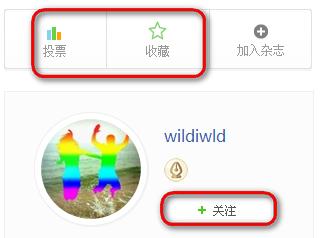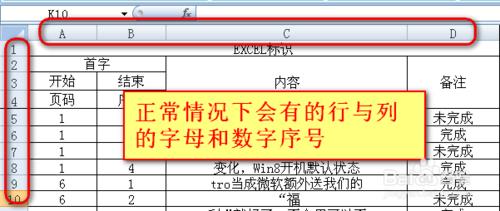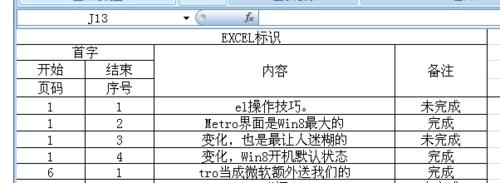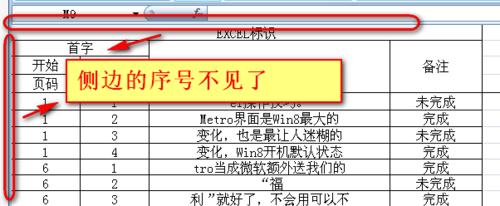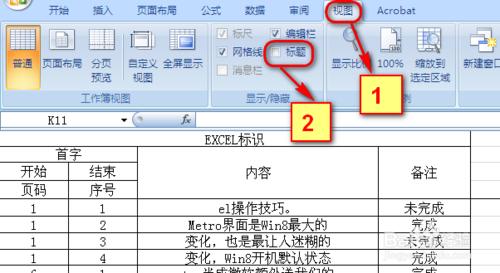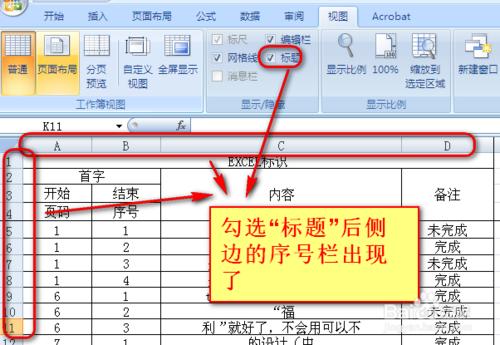在使用excel電子表格的時候有時候大家會發現電子表格頂部的字母序號A、B、C、D等不見了和左側的數字欄1、2、3、4等也消失了。雖然對使用影響不大,但是總覺得彆扭。其實只是這兩個側邊的標題欄被隱藏了,只需要動動鼠標就可以將其還原。
下面通過具體的例子教大家怎麼把電子表格excel中的側邊字母和數字的標題欄調出來。
如果覺得這正是你要找的,可以將此文章收藏先(或者關注我),以後還有用到的。
工具/原料
office(2003\2007\2010\2013均可)或者WPS
方法/步驟
先看看兩張案發現場的對比圖,明顯會發現右邊的電子表格中頂部字母欄和左側數字欄消失不見了。
正常情況下會有的行與列的字母和數字序號,既然不見了那自然就和excel的頁面視圖設置有關了,當然也要在此功能項內設置。
如圖所示,打開文檔後,在工具欄上找到“視圖”標籤,點開標籤會看到第二個區域“顯示/隱藏”中有很多選項,包括“標尺”、“編輯欄”、“網格線”、“標題”、“消息欄”等。一些excel中與頁面視圖有關的選項都在這裡設置。
此時將“標題”前面的複選框勾選上,這是就會發現電子表格中原來消失不見的字母欄和數字列出現了,如圖所示。
回到表格的編輯頁面,這時可以很方便的根據單元格名稱找到單元格位置了。
注意事項
在“顯示/隱藏”功能項內還可以對網格線、編輯欄、標尺等進行設置,操作同理。